BSoD'yi geçmek için sistem sürücülerini güncelleyin
- Bir Microsoft Win64 EXE sürücü dosyası olan Stornvme.sys'nin bilgisayarınızda mavi ekran sorununa neden olduğu bildirildi.
- Donanım sorunları ve eksik yazılım güncellemelerinin stornvme.sys dosyasını bozduğu bilinmektedir.
- BSoD çökmesini bir kötü amaçlı yazılım taraması yaparak ve bilgisayarınızı önceki bir geri yükleme noktasına geri yükleyerek çözebilirsiniz.
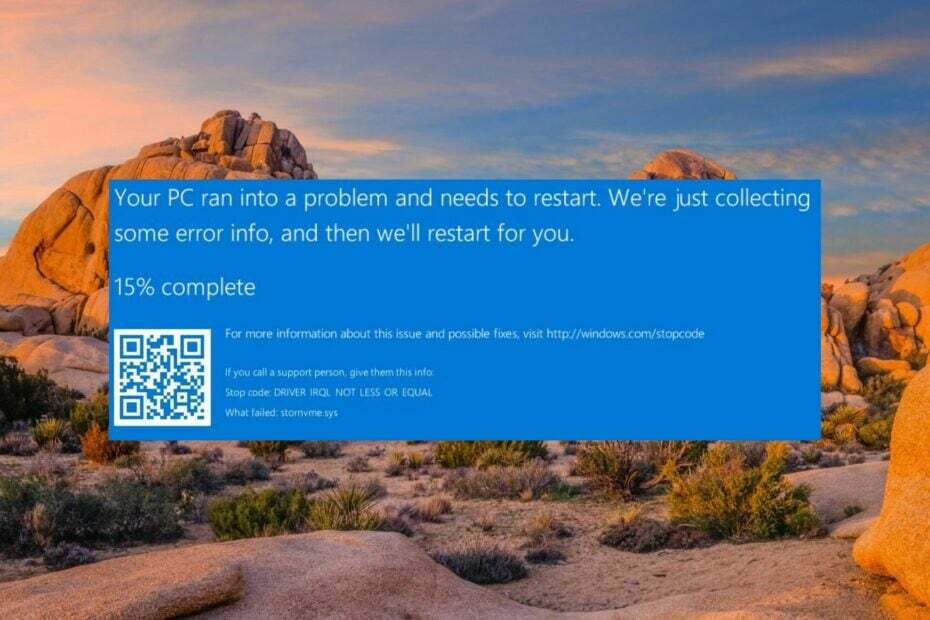
XİNDİRME DOSYASINI TIKLAYARAK KURULUM
- Fortect'i indirin ve yükleyin PC'nizde.
- Aracı başlatın ve Taramayı başlat sorunlara neden olan bozuk dosyaları bulmak için.
- sağ tıklayın Onarımı Başlat bilgisayarınızın güvenliğini ve performansını etkileyen sorunları gidermek için.
- Fortect tarafından indirildi 0 bu ay okuyucular
Microsoft NVM Express Storport Miniport Driver dosyası olarak da bilinen Stornvme.sys, ilk olarak Microsoft tarafından Windows için oluşturulmuş bir Win64 EXE sürücü dosyası türüdür. Windows 8.1. Bu sürücü dosyası bazen bozulabilir ve Windows PC'nizin rastgele Mavi Ekran Ölümüne neden olarak verilere neden olabilir. kayıp.
Neden Stornvme.sys BSoD hatasıyla karşılaşıyorum?
stornvme.sys hatası nedeniyle bir BSoD çökmesi birkaç nedenden dolayı meydana gelebilir ve ayrıca DRIVER_IRQL_NOT_LESS_OR_EQUAL durdurma kodu. En sık tekrarlananlar şunlardır:
- Bozuk sistem sürücüleri – Uyumluluk sorunları nedeniyle bozuk veya güncel olmayan sistem sürücüleri durma kodunun birincil nedenidir.
- Virüs enfeksiyonu – Kötü amaçlı yazılım bulaşması nedeniyle hasar gören bir bilgisayar savunmasız hale gelir ve BSoD hataları.
- Eksik yazılım kurulumu – Başarısız kurulum gibi yazılımla ilgili sorunlar, stornvme.sys BSoD hatasının bir başka nedenidir.
- Donanım sorunları – Donanım ve diskle ilgili sorunlar gibi bozuk disk sürücüleri sistemi güvenliği ihlal edilmiş bir duruma getirin, dolayısıyla hata.
- Bozuk sistem dosyaları – Bozuk veya bozuk sistem dosyaları sistemin arızalanmasına ve aniden çökmesine neden olur.
Bilgisayarınızda stornvme.sys nedeniyle bir BSoD çökmesi yaşarsanız, bu kılavuzda listelenen çözümler bunun üstesinden gelmede etkili olacaktır.
Windows'ta Stornvme.sys BSoD hatasını nasıl düzeltirim?
Aşağıda sıralanan çözümleri uygulamadan önce aşağıda listelenen çözümleri deneyin:
- Son yüklenen Windows Update'i kaldırın bilgisayarından.
- Windows Defender veya başka bir program kullanarak bilgisayarınızı virüslere ve kötü amaçlı yazılımlara karşı tarayın. üçüncü taraf antivirüs.
- uygulamayı kaldır bu başarıyla yüklenmedi ve daha sonra yeniden yükleyin.
Bu yöntemler verimli görünmüyorsa, aşağıda listelenen ana çözümlere geçin.
1. PC'nizi Güvenli Modda yeniden başlatın
- PC'niz kapanana kadar güç düğmesini birkaç saniye basılı tutun. Bilgisayarınızı başlatmak için güç düğmesine basın ve Windows logosu ekranda yanıp söner sönmez hızla kapatın. Otomatik Onarım ekranına ulaşana kadar aynı adımı gerçekleştirin.
- I vur Gelişmiş seçenekler otomatik onarım işlemini başlatmak için düğmesine basın.
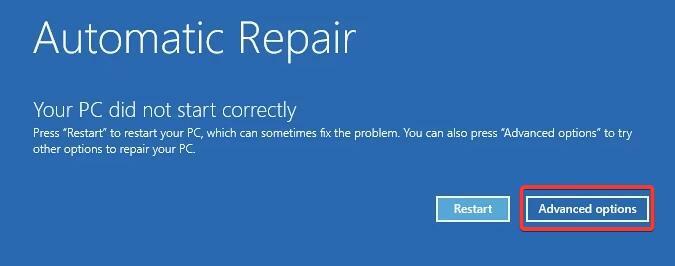
- Ardından, Sorun giderme seçenek.
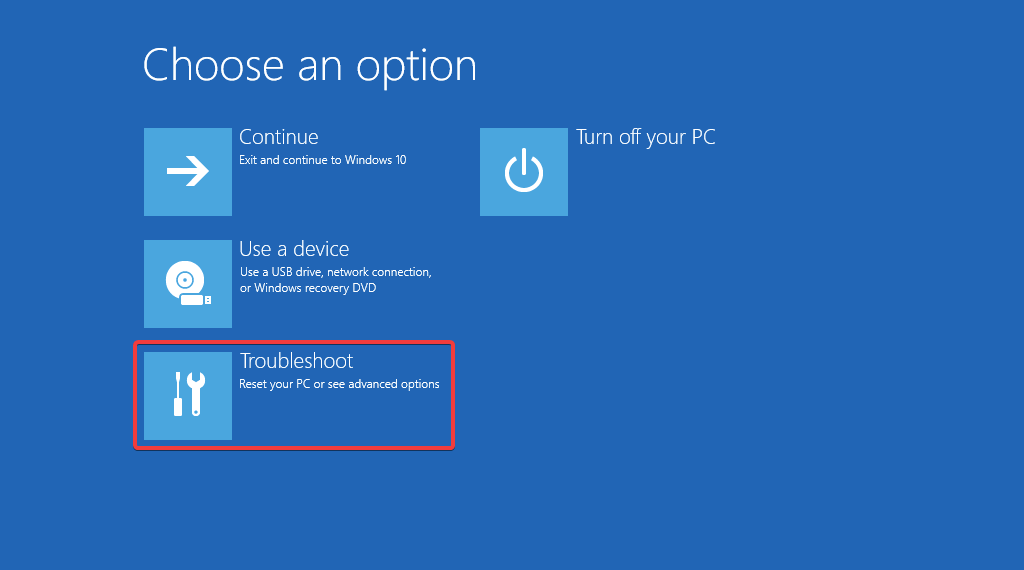
- Tıklamak Gelişmiş seçenekler.

- Seçmek başlangıç ayarları dan Gelişmiş seçenekler pencere.
- basın F5 seçmek için anahtar Ağ ile güvenli mod güvenli mod varyantları listesinden.
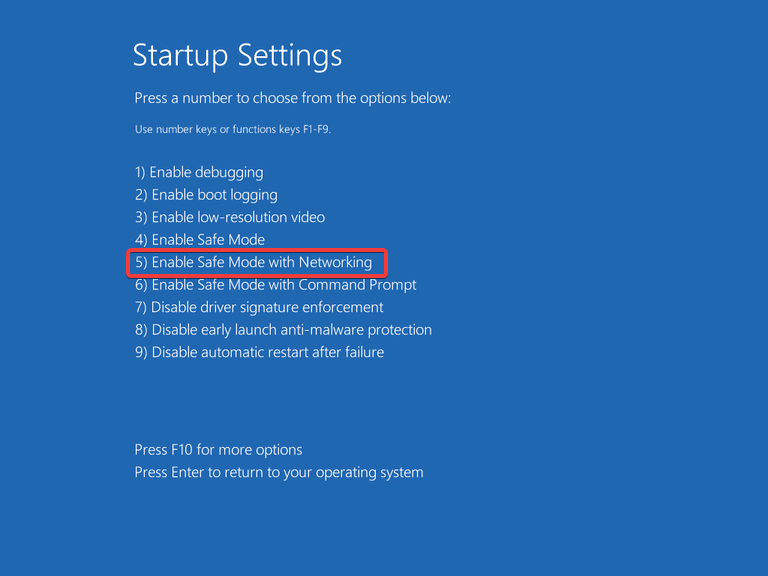
Güvenli modda PC'nizin Windows'u, yalnızca sınırlı sayıda dosya, sürücü ve uygulamanın işlevsel olduğu temel bir durumda çalışır. Güvenli moda girdikten sonra, stornvme.sys BSoD hatasını aşmak için aşağıda sıralanan sorun giderme yöntemlerini uygulayın.
2. SFC ve DISM taramalarını çalıştırın
- I vur pencereler getirmek için anahtar Başlangıç menü, tür komut arama çubuğunda ve seçin Yönetici olarak çalıştır arama sonuçlarından.
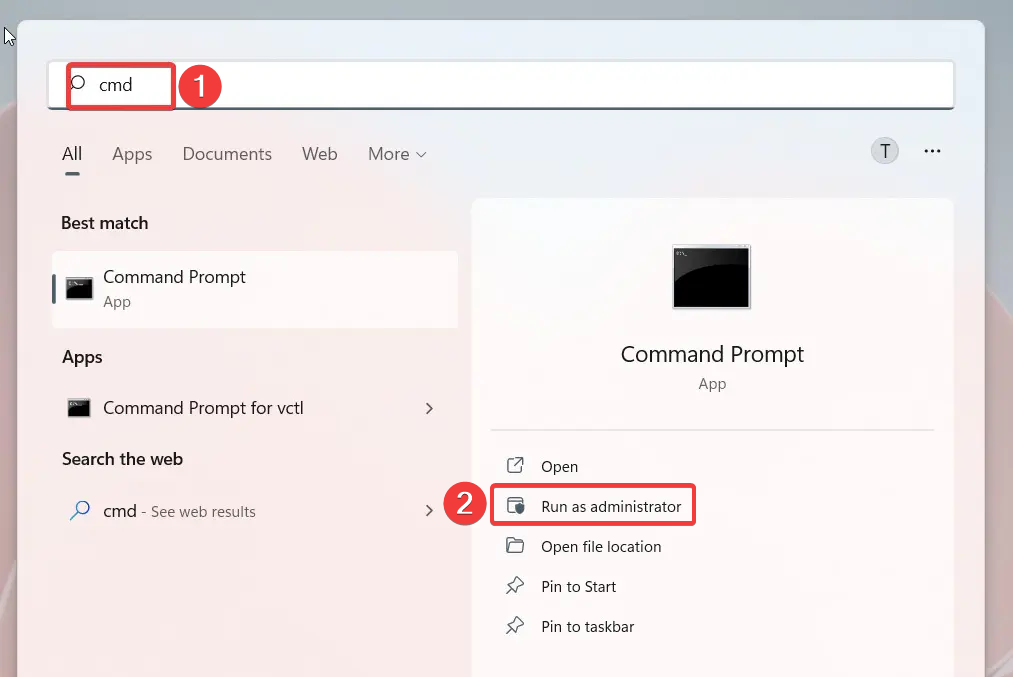
- Tıklamak Evet üzerinde Kullanıcı Hesap Denetimi çabuk.
- Aşağıdaki komutu yazın veya yapıştırın ve Girmek Sistem Dosyası Denetleyicisini çalıştırmak için anahtar.
sfc / tarama
- Mesaj doğrulaması %100 tamamlandı görüntülenene kadar bekleyin. Aşağıdaki komutu yazın veya yapıştırın ve Girmek DISM taramasını başlatmak için tuşuna basın.
DISM /Çevrimiçi /Temizleme-resmi /Sağlığı Geri Yükle
Sistem Dosyası Denetleyicisi taraması ve DISM aracı, bozuk sistem dosyalarını teşhis edecek ve hatalı disk görüntüleri, orijinal sürümü sıkıştırılmış klasörden geri yükleyecektir.
Yukarıdaki işlemin Windows sisteminizi onarmak için yeterince kapsamlı olmadığını düşünüyorsanız, özel yazılımı denemenizi öneririz.
3. Sistem Geri Yükleme Gerçekleştirin
- getirmek Başlangıç menüye basarak pencereler anahtar türü bir geri yükleme noktası oluştur arama çubuğuna tıklayın ve erişmek için ilk arama sonucunu seçin. Sistem özellikleri pencere.
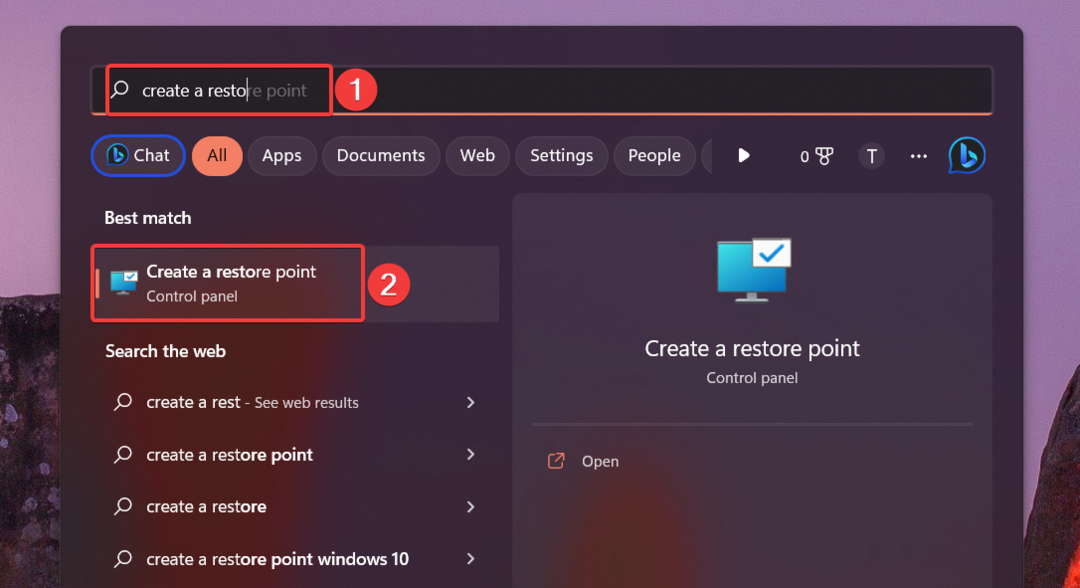
- basın Sistem Geri Yükleme bulunan düğme Sistem koruması sekme.

- Bilgisayarınız stornvme.sys nedeniyle BSoD'ye kilitlenmediğinde listeden uygun geri yükleme noktasını seçin ve Sonraki düğme.
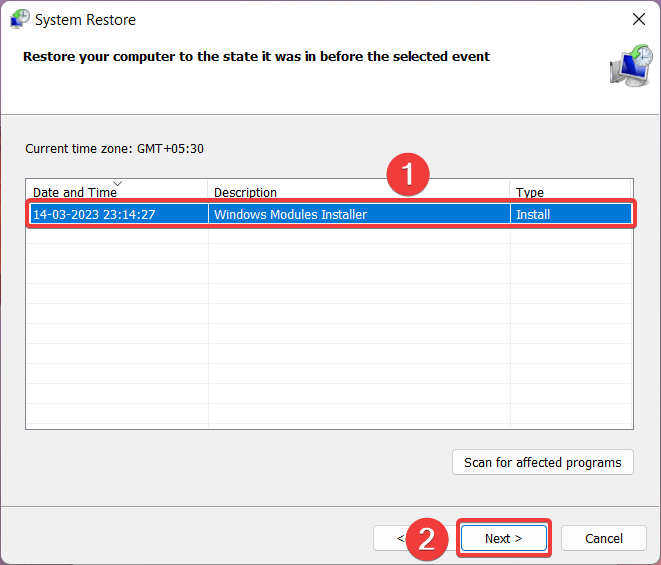
- Geri yükleme noktasını onaylayın ve düğmesine basarak sistem geri yükleme işlemini başlatın. Sona ermek düğme.
Bilgisayarınızı önceki bir zamana geri yüklemek, BSoD'yi başlatan tamamlanmamış yazılım güncellemesi gibi stornvme.sys dosyasına zarar veren tüm değişiklikleri geri alır.
4. Sistem sürücülerini güncelleyin
- Kullan pencereler + R getirmek için kısayol Koşmak iletişim kutusu. Metin kutusuna aşağıdaki komutu yazın ve tıklayın TAMAM.
devmgmt.msc
- İçinde Aygıt Yöneticisi penceresini genişletin Görüntü bağdaştırıcısı yüklü sürücülerin listesini görüntülemek için kategori.
- İlgili grafik sürücüsüne sağ tıklayın ve Sürücüyü güncelle bağlam menüsünden seçeneği.
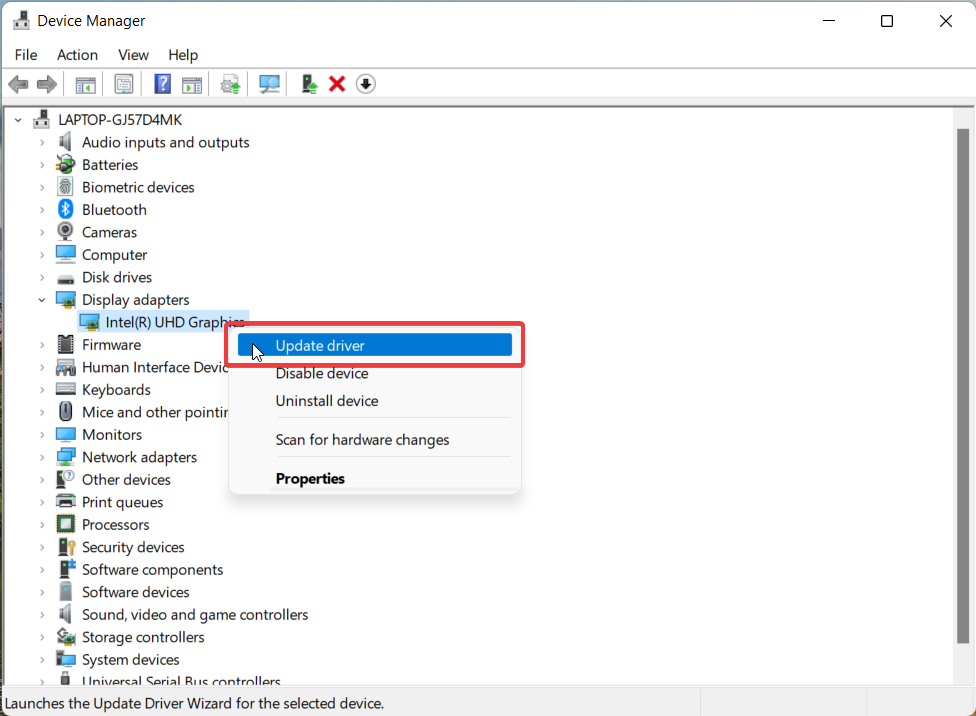
- seçin Sürücüleri otomatik olarak ara Açılan yeni pencerede seçenek.
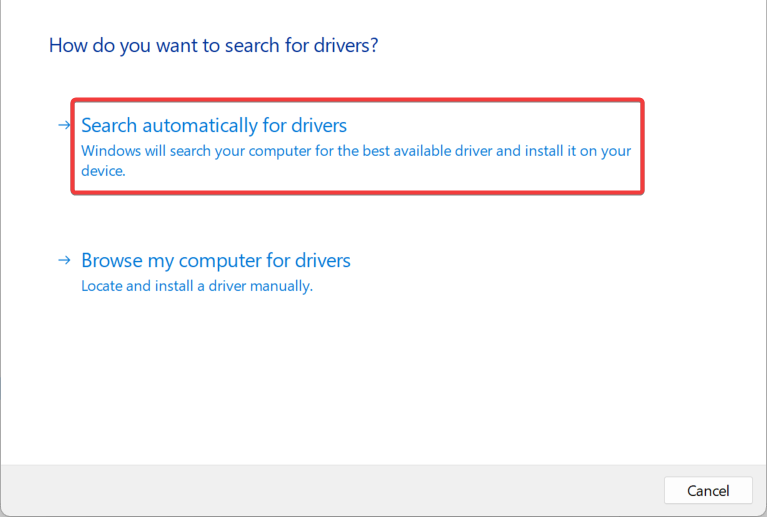
- Windows şimdi grafik kartı sisteminiz için mevcut en iyi sürücü güncellemesini arayacak ve otomatik olarak indirip yükleyecektir.
Herhangi bir güncelleme mevcut değilse, en iyi sürücülerin zaten kurulu olduğunu belirten bir mesaj göreceksiniz. Bu durumda, diğer yöntemleri izleyin. grafik sürücülerini güncelleme Windows PC'de.
Benzer şekilde, BSoD kilitlenme sorununu çözmek için her kategori altındaki tüm eski sistem sürücülerini güncelleyin.
5. Windows'u Sıfırla
- getirmek Ayarlar uygulamasını kullanarak pencereler + BEN kısayol tuşu.
- aşağı kaydır sistem ayarlar ve seçin İyileşmek sağ kısımdan seçenek
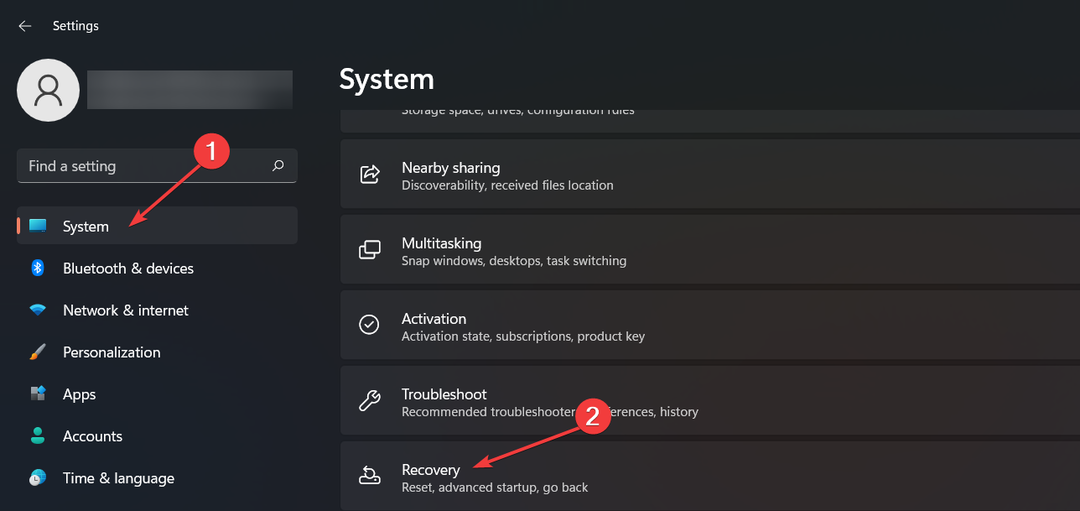
- basın Bilgisayarı sıfırla altında bulunan düğme İyileşmek seçenekler.

- A Bu bilgisayarı sıfırla açılır pencere görünecektir. Seç dosyalarımı sakla Dosyalarınızı ve verilerinizi etkilemeden Windows'u sıfırlama seçeneği.
- Bir sonraki ekrandan Windows'u yeniden yüklemek için tercih etmek istediğiniz yöntemi seçin. Öneririz Yerel yeniden yükleme Windows'u yerel olarak hızlı bir şekilde sıfırlamak için.
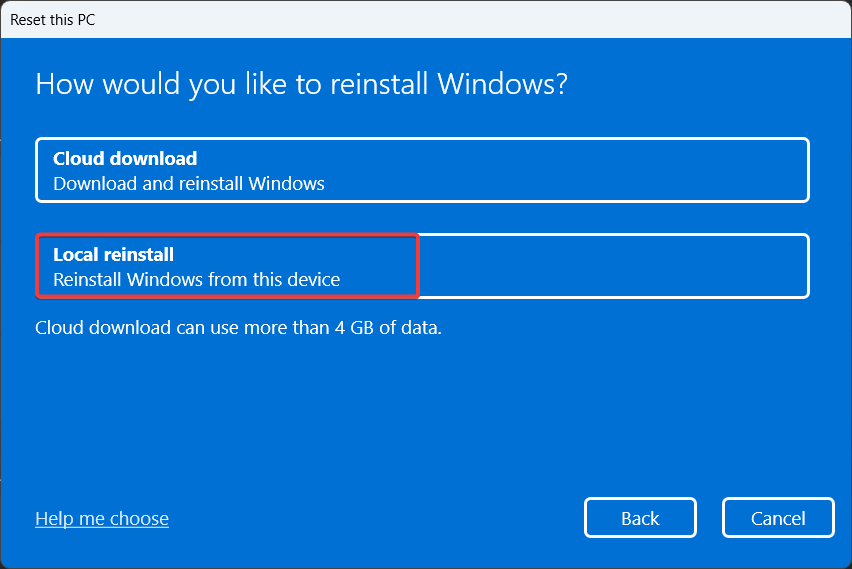
Windows PC'nizin sıfırlanması, tüm yanlış yapılandırılmış ayarları sıfırlayıp silecek ve sistem dosyalarını varsayılan duruma geri yükleyecektir. Yerel kurulum tamamlandıktan sonra stornvme.sys BSoD hatası artık sizi rahatsız etmeyecektir.
Hepsi bu kılavuzda! Ayrılmadan önce, sorunu nasıl çözeceğinizi öğrenmek isteyebilirsiniz. ACPI.sys hatası Windows PC'nizde.
Peki bu kılavuzda listelenen sorun giderme yöntemlerinden hangisi işe yaradı? Yorumlarda bize bildirin.
Hâlâ sorun mu yaşıyorsunuz?
SPONSORLU
Yukarıdaki öneriler sorununuzu çözmediyse, bilgisayarınız daha ciddi Windows sorunları yaşayabilir. Gibi hepsi bir arada bir çözüm seçmenizi öneririz. kale Sorunları verimli bir şekilde çözmek için. Kurulumdan sonra, sadece tıklayın Görüntüle ve Düzelt düğmesine basın ve ardından Onarımı Başlatın.


